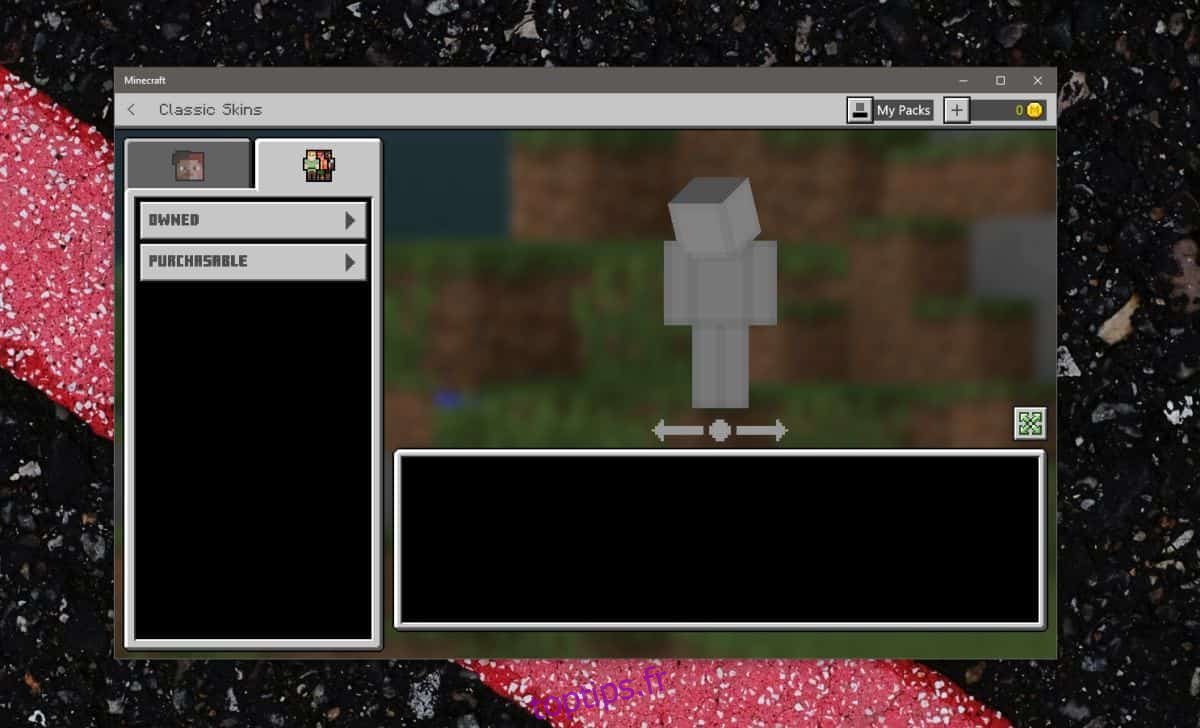Le dernier jeu Witcher est sorti il y a près de cinq ans. De plus en plus de gens y jouent maintenant après que la saison 1 de The Witcher de Netflix ait eu un bon accueil. Si le jeu ne suffit pas, ou si vous préférez simplement jouer à Minecraft, vous pouvez ajouter un skin Witcher au jeu et combattre des monstres en tant que personnage préféré. Les skins Minecraft ne sont pas difficiles à trouver tant qu’il s’agit de skins génériques, mais avec The Witcher, il existe des descriptions de personnages, des rendus de jeu et, bien sûr, la série elle-même qui vous donne une idée de ce à quoi un personnage devrait ressembler. Le fait est qu’il existe des skins vraiment horribles pour The Witcher, mais aussi quelques bons. Voici comment ajouter un skin Witcher dans Minecraft.
Les skins ne sont que de simples fichiers PNG, donc un skin fonctionnera à la fois avec la version Java de Minecraft et la version UWP / Bedrock.
Les skins de The Witcher
Voici quelques bons skins à essayer.
Geralt of Rivia est le plus populaire avec plusieurs bonnes peaux disponibles. Essayer ce, et celui-ci en dehors. Le second est plus proche du look du personnage de Netflix tandis que le premier est plus fidèle au jeu.
Ciri semble être moins populaire avec seulement quelques peaux décentes. Essayer ce, et ce.
Téléchargez un skin de votre choix ou recherchez-en plus en ligne.
Ajout de skin à Minecraft
Nous avons détaillé comment vous pouvez ajouter un skin à Minecraft, mais il semble que l’interface utilisateur se soit un peu mise à jour. Cela peut sembler différent selon la version de Minecraft que vous utilisez, alors vérifiez la publication liée pour voir si cette méthode fonctionne pour vous. Sinon, essayez celui ci-dessous.
Ouvrez Minecraft et cliquez sur le bouton Profil sous votre avatar actuel. Cliquez sur «Créer un personnage». Sur l’écran suivant, sélectionnez l’onglet « Skins classiques » et développez « Possédé ».
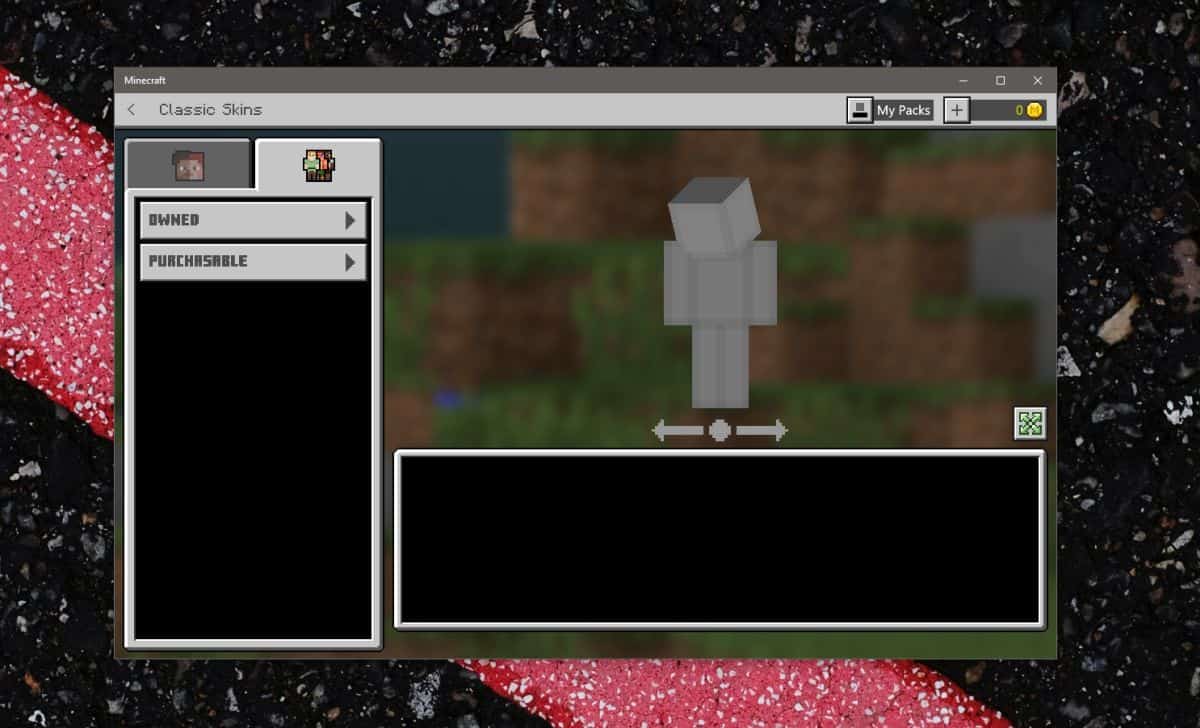
Cliquez sur le bouton « Choisir une nouvelle peau » et sélectionnez le fichier PNG que vous avez téléchargé. Sélectionnez un type si vous y êtes invité, puis revenez à l’écran principal. Il n’y a pas de bouton d’enregistrement sur lequel vous devez cliquer.
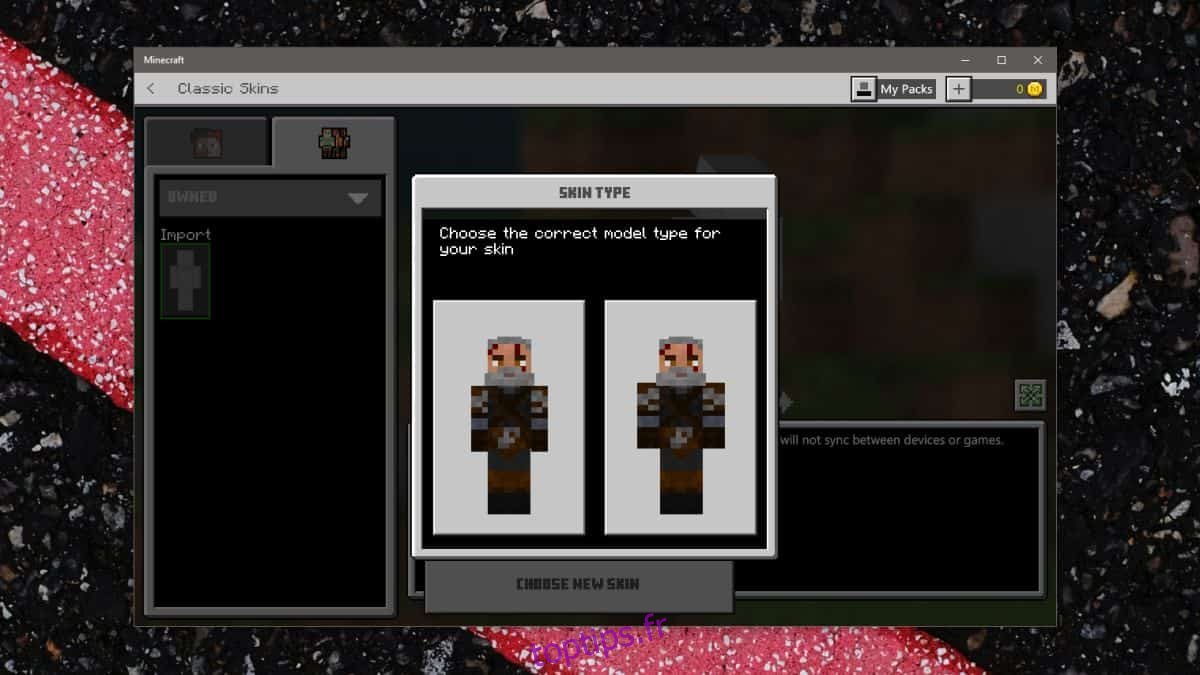
Cela devrait faire l’affaire. Vous pouvez changer de skin à tout moment et les skins sont pour la plupart gratuits. Ce qui est amusant, c’est que si des skins pour les personnages principaux de la série The Witcher sont disponibles, vous trouverez également de nombreux skins d’autres personnages secondaires ou simplement des gens généraux de l’univers et ils sont plutôt bons.